In der Vergangenheit war das Erstellen einer Website eine mühsame Aufgabe, für die Softwareingenieure und Website-Entwickler erforderlich waren. Aber jetzt hat Wix es einfach gemacht, eine Website zu erstellen, die sogar professionell aussieht. Über 200 Millionen Menschen nutzen Wix heute in 190 verschiedenen Ländern. Die Popularität liegt in erster Linie an der einfachen Handhabung. Sind Sie ein Wix-Benutzer, der Probleme beim Erstellen von Websites mit Wix hat und sich fragt, wie die Schritte für den Zugriff auf Ihre Kontoeinstellungen bei Wix sind? Und wie entfernst du deine alte Wix-Website von Google? Um all diese Fragen zu klären, bringen wir Ihnen eine hilfreiche Anleitung zum Löschen eines Wix-Kontos und zum Kündigen Ihrer Wix-Domain.
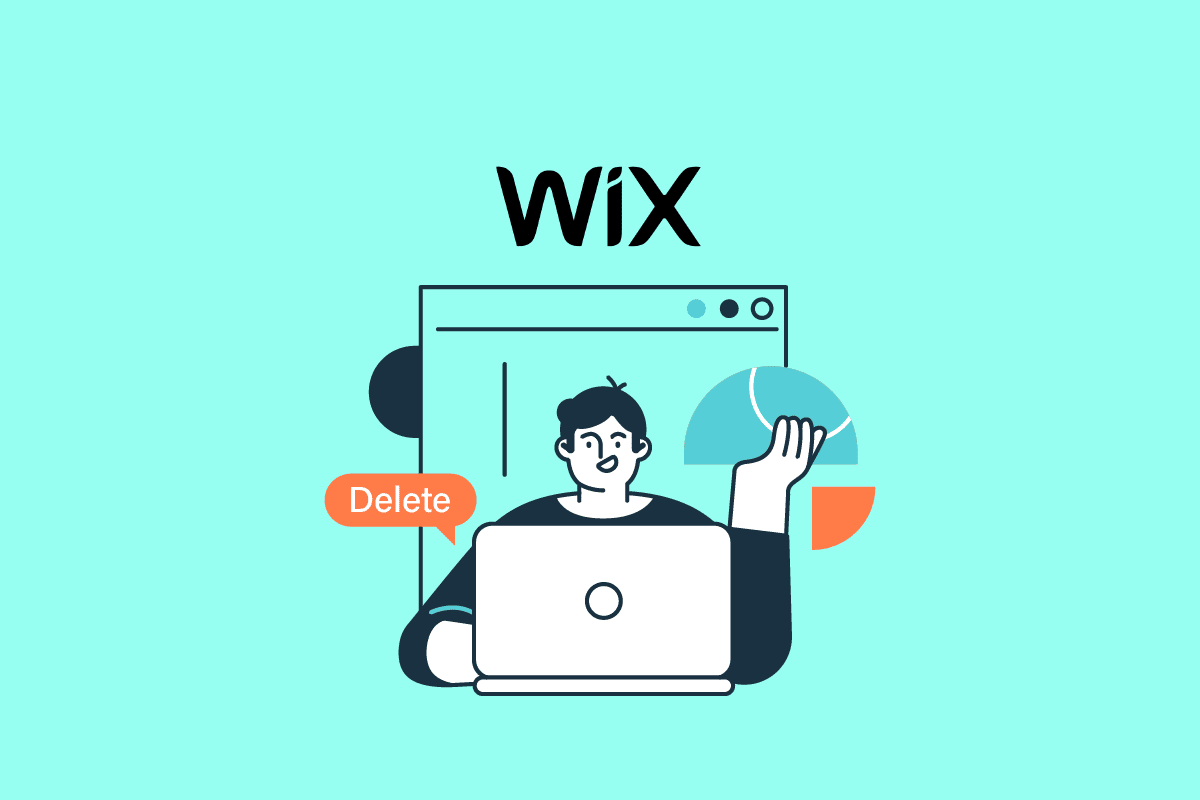
Inhaltsverzeichnis
Wie löscht man ein Wix-Konto?
Du kannst dein Wix-Konto auf der Seite „Kontoeinstellungen“ deines Kontos löschen. Lesen Sie weiter, um die Schritte zu finden, die dasselbe im Detail erklären, mit nützlichen Illustrationen zum besseren Verständnis.
Wo sind die Kontoeinstellungen bei Wix?
Wenn Sie Kontoeinstellungen bei Wix ändern möchten, finden Sie Ihre Kontoeinstellungen oben rechts in Ihrem Dashboard von Wix. Sehen wir uns die Schritt-für-Schritt-Methode an, um dorthin zu gelangen.
1. Besuchen Sie die Wix-Website in Ihrem Browser und klicken Sie auf Anmelden.
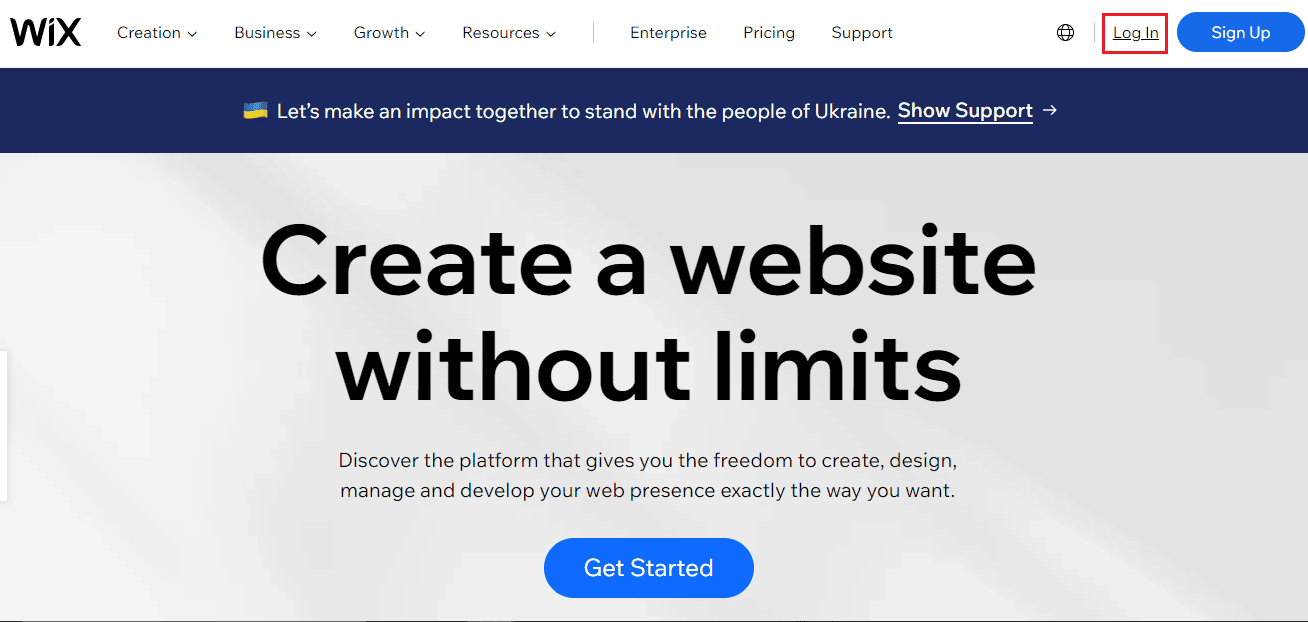
2. Melden Sie sich mit Ihrer E-Mail-Adresse, Google, Facebook oder Apple bei Ihrem Wix-Konto an, da Sie Ihr Konto ursprünglich erstellt haben.

3. Klicken Sie in Ihrem Dashboard von Wix auf das Profilsymbol in der oberen rechten Ecke Ihres Bildschirms.
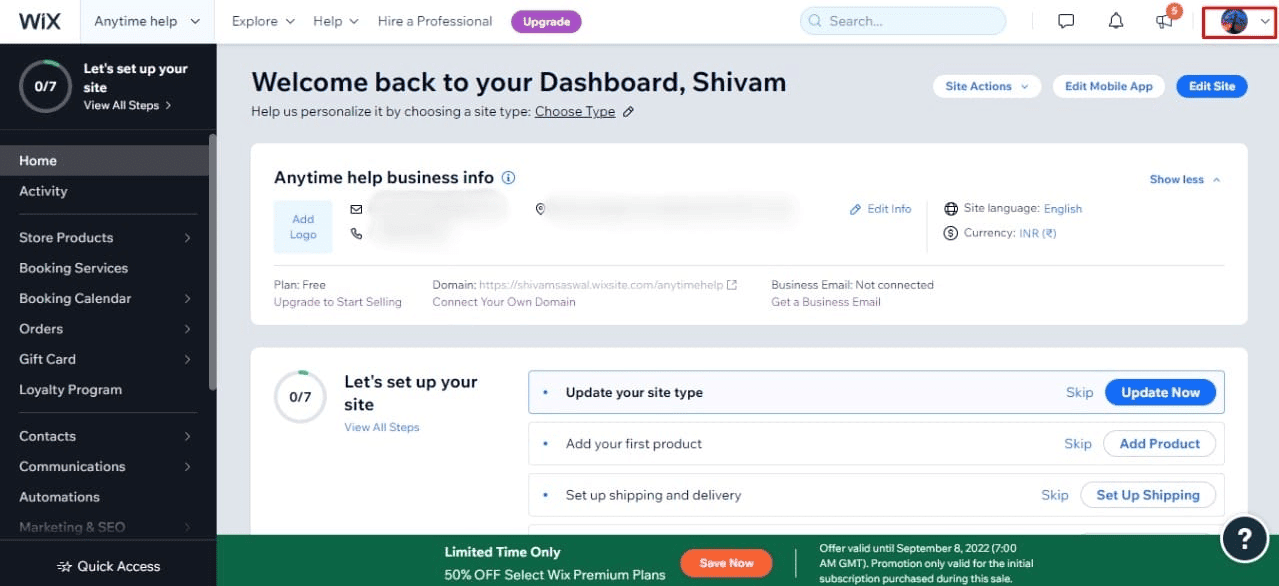
4. Klicken Sie auf die Option Kontoeinstellungen, um auf alle Ihre Kontoeinstellungen zuzugreifen.
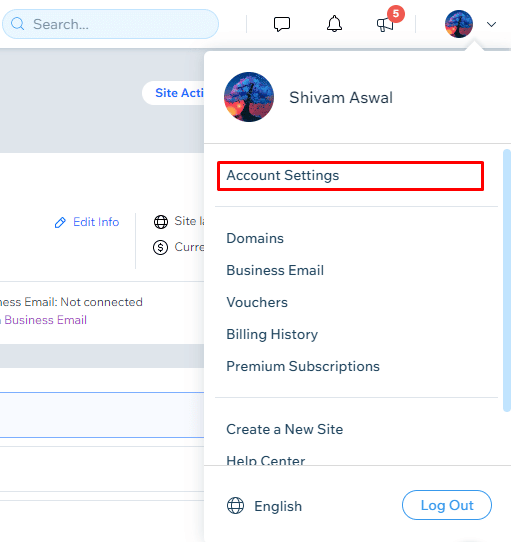
Wie können Sie diese von Wix entworfene Website loswerden?
Wenn Sie die kostenlose Version von Wix verwenden, gibt es keine Möglichkeit, diese Website loszuwerden, die vom Werbebanner von Wix entworfen wurde. Sie müssen auf ein Premiumpaket upgraden, das viele Funktionen enthält und diese Website wird von Wix-Bannerwerbung von Ihrer Website entfernen. Business Basic, Business Pro, Unlimited und Business VIP Premium Pläne sind einige der nützlichen Funktionen, die mit dem Premium-Abonnement von Wix angeboten werden.
Wie können Sie Ihre alte Wix-Website von Google entfernen?
Hier ist eine Anleitung, die Ihnen zeigt, wie Sie Ihre alte Wix-Website ganz einfach von Google entfernen können.
1. Navigieren Sie zu Wix-Website und melden Sie sich bei Ihrem Konto an.
2. Scrollen Sie dann im linken Bereich nach unten und klicken Sie auf Einstellungen, wie unten gezeigt.
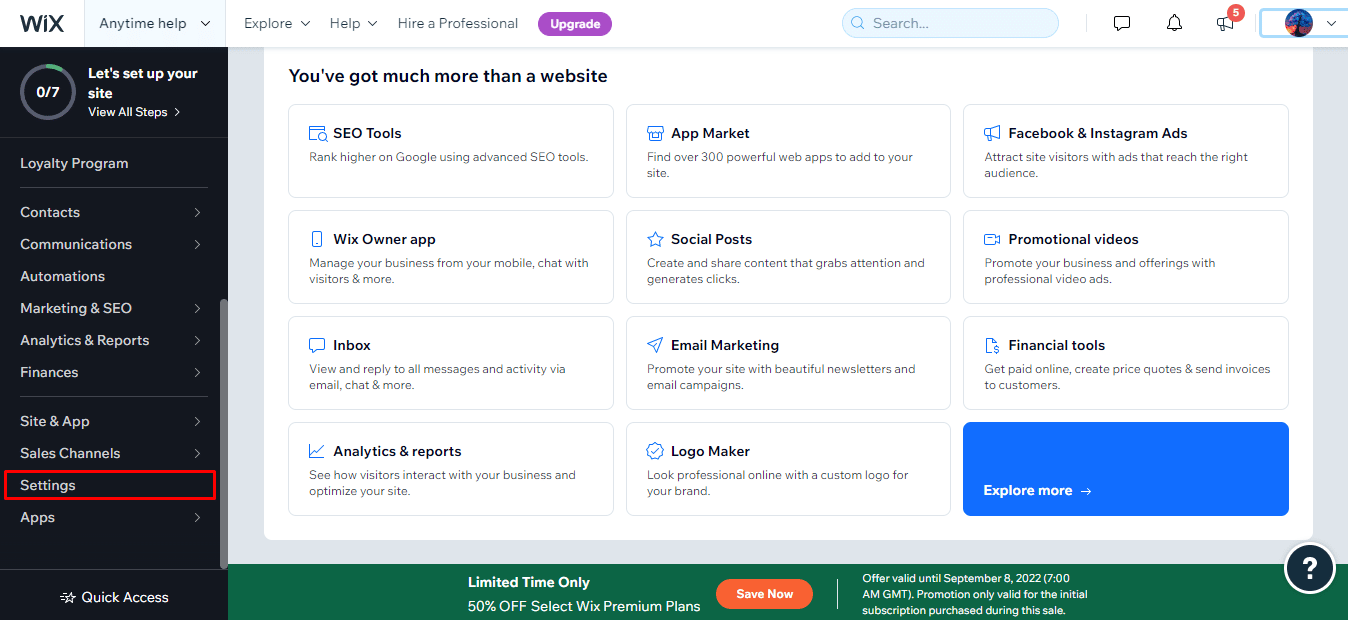
3. Klicken Sie auf die Option Website-Einstellungen.
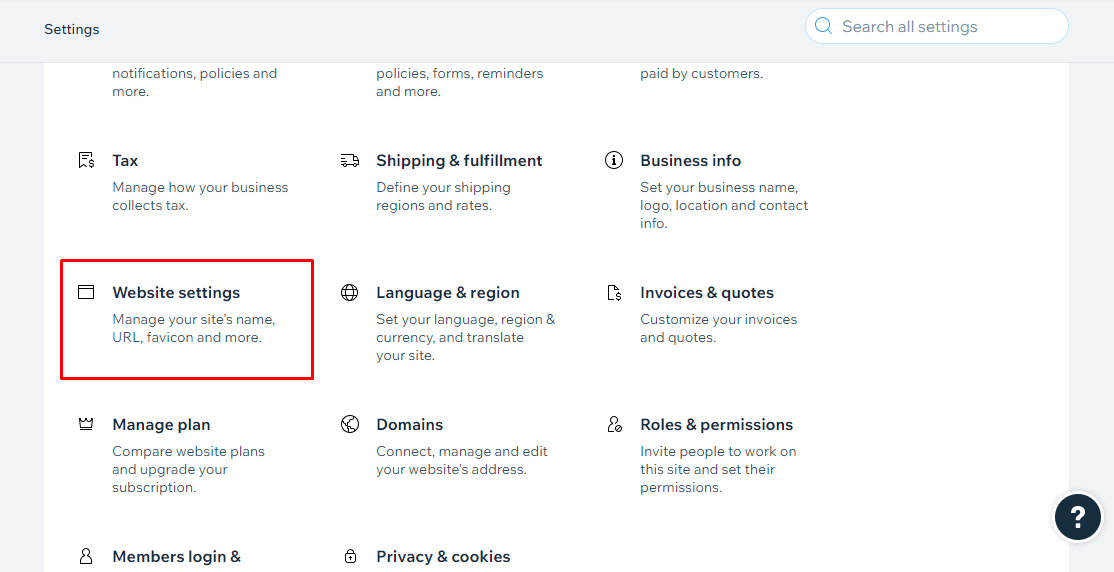
4. Klicken Sie auf die Option Veröffentlichung aufheben.
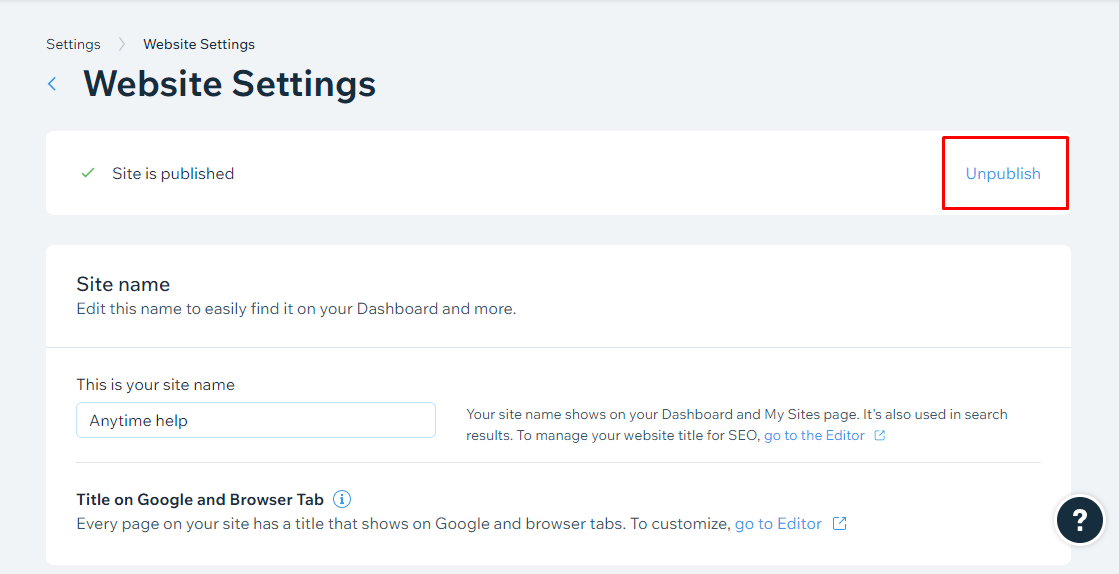
5. Um Ihre alte Wix-Website endgültig von Google zu entfernen, klicken Sie im Popup auf die Option Veröffentlichung aufheben.
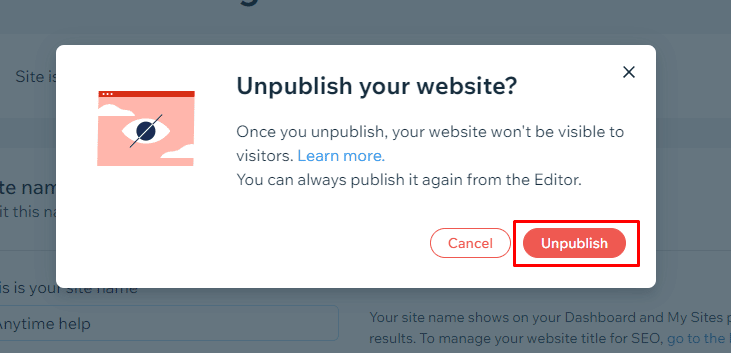
So können Sie Ihre alte Wix-Website erfolgreich von Google entfernen.
Können Sie Ihre Website von Wix löschen?
Ja, Sie können Ihre Website von Wix löschen. Das Löschen oder Entfernen von Websites von Wix, die Sie nicht mehr verwenden, ist ein einfacher Vorgang, wie im nächsten Abschnitt erläutert.
Wie können Sie Ihre Website von Wix dauerhaft löschen?
Mit den Funktionen und Tools von Wix können kleine Unternehmen, Restaurants, Internetshops und Künstler wie Musiker und Fotografen benutzerfreundliche und attraktive Websites erstellen, indem sie einfach Elemente ziehen und ablegen. Das Löschen aller Ihrer Wix-Websites ist auch erforderlich, wenn Sie Ihr Wix-Konto dauerhaft löschen möchten. Wenn Sie eine von Ihnen erstellte Website von Wix nicht mehr verwenden, sollten Sie diese Website von Wix mit Hilfe der unten genannten Schritte dauerhaft löschen.
Hinweis 1: Wenn einer Website ein Premium-Plan zugewiesen wurde, können Sie ihn nicht löschen. Bevor Sie die Website löschen, müssen Sie zuerst das Premium-Abonnement entfernen.
Hinweis 2: Wenn Sie in Zukunft Ihre Entscheidung zurückziehen und Ihre Website zurückhaben möchten, gehen Sie einfach in den Papierkorb und stellen Sie die gewünschte Website wieder her. Auch wenn Sie mehrere Websites von Wix kündigen möchten, müssen Sie diese anstehenden Schritte mehrmals wiederholen.
1. Greifen Sie auf Ihre zu Wix-Konto auf Ihrem Browser.
Hinweis: Stellen Sie sicher, dass Sie bei Ihrem Konto angemeldet sind, bevor Sie die nächsten Schritte ausführen.
2. Klicken Sie oben in Ihrem Dashboard auf Website-Aktionen.
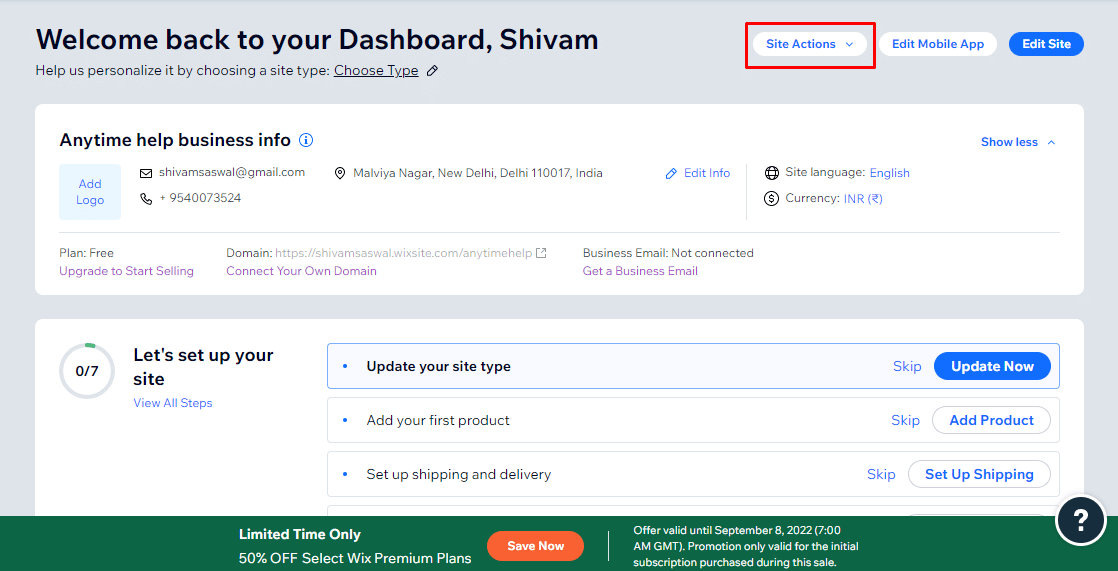
3. Klicken Sie im Dropdown-Menü auf die Option In den Papierkorb verschieben.
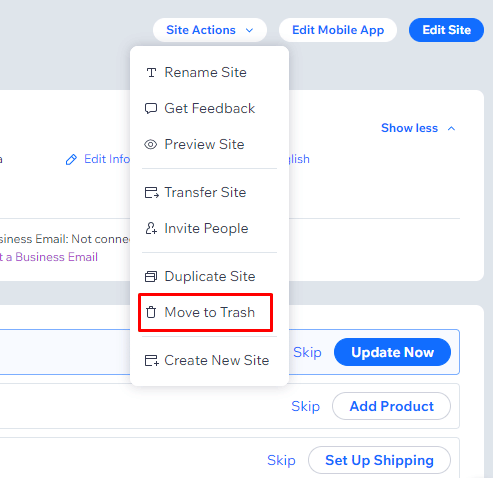
4. Klicken Sie im Popup auf die Option In den Papierkorb verschieben, um Ihre Website dauerhaft aus Ihrem Wix-Konto zu löschen.
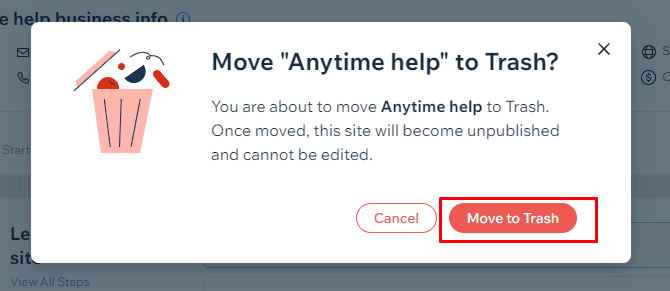
Wie löscht man ein Wix-Konto?
Das Löschen deines Wix-Kontos ist kein Vorgang in einem einzelnen Schritt. Sie müssen mehrere Schritte ausführen, z. B. Ihre Websites entfernen, eine Wix-Domain kündigen usw. Wir erklären Ihnen in dieser Anleitung alle Schritte zum Löschen eines Wix-Kontos.
Schritt I: Abonnement von Wix kündigen
Hier ist eine Anleitung, wie du dein Premium-Abonnement von Wix kündigen kannst.
Hinweis: Wix bietet eine 14-tägige kostenlose Testphase für sein Premium-Abonnement an. Wenn Sie es also innerhalb der Testphase kündigen, erhalten Sie Ihr Geld zurückerstattet.
1. Besuchen Sie die Anmeldeseite von Wix und melden Sie sich auf beliebige Weise bei Ihrem Konto an.

2. Klicken Sie auf das Profilsymbol > Premium-Abonnements.
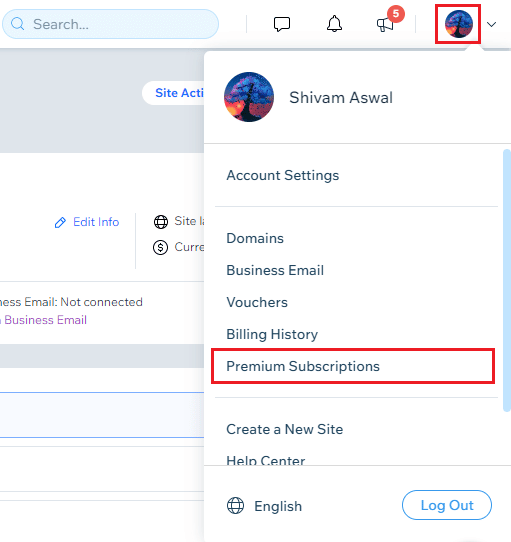
3. Klicken Sie nun auf das Symbol mit den drei Punkten neben dem Abonnement.
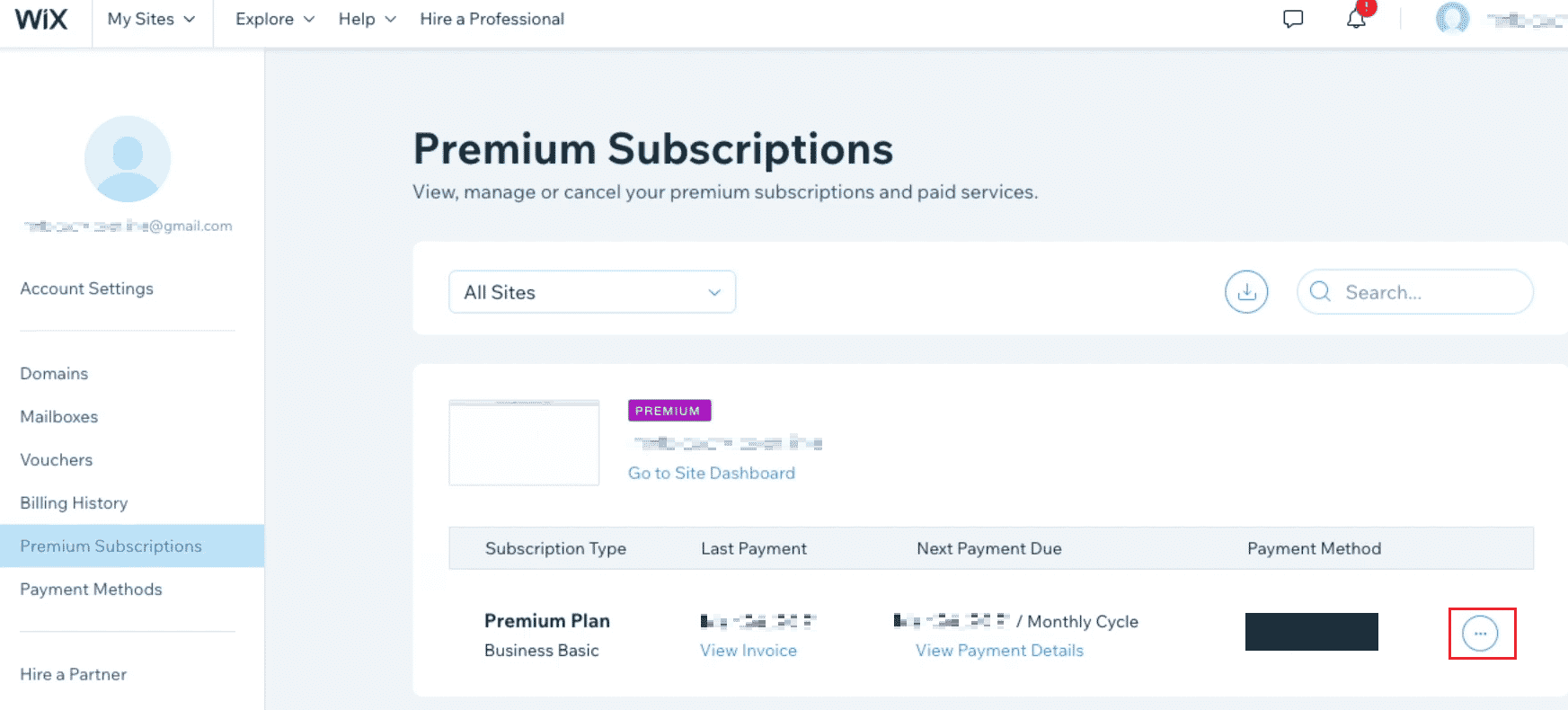
4. Klicken Sie auf die Option Plan kündigen.
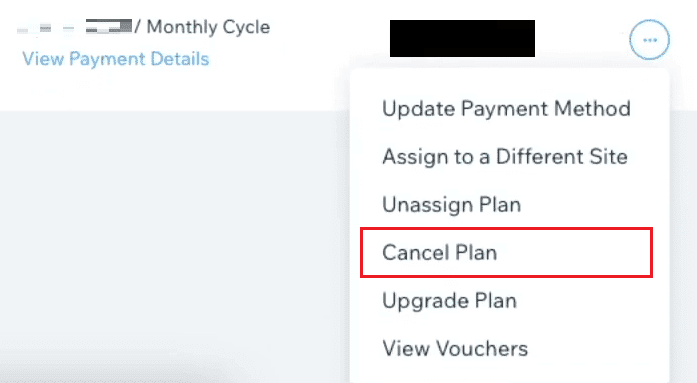
5. Klicken Sie dann in der Popup-Warnung auf Jetzt kündigen.
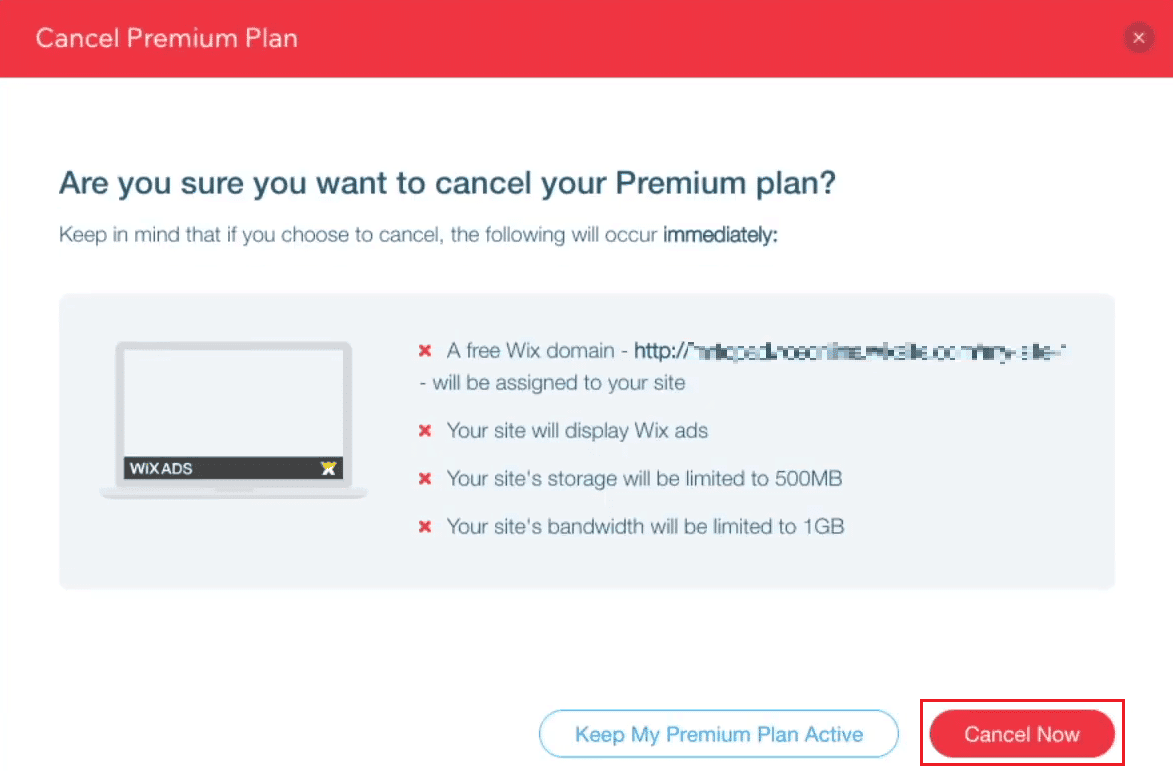
6. Wählen Sie abschließend den gewünschten Kündigungsgrund aus und klicken Sie auf Jetzt kündigen.
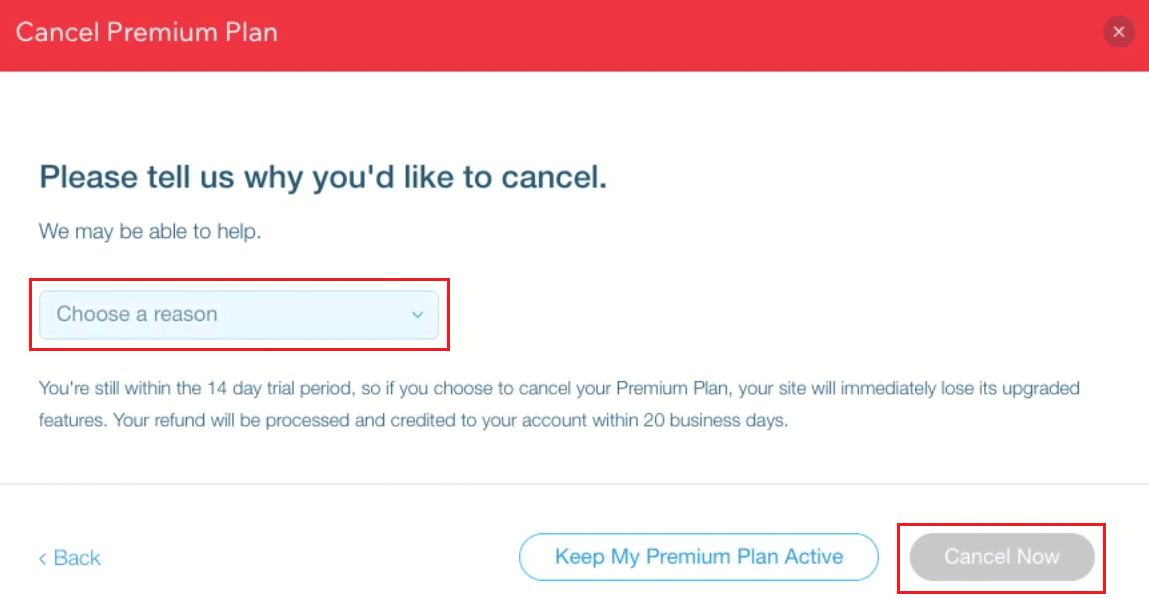
Schritt II: Löschen Sie Ihre Websites von Wix
Hier ist eine Anleitung, wie Sie eine Wix-Konto-Website dauerhaft löschen.
1. Melden Sie sich bei Ihrem an Wix-Konto und klicken Sie auf Website-Aktionen.
2. Klicken Sie auf In den Papierkorb verschieben.
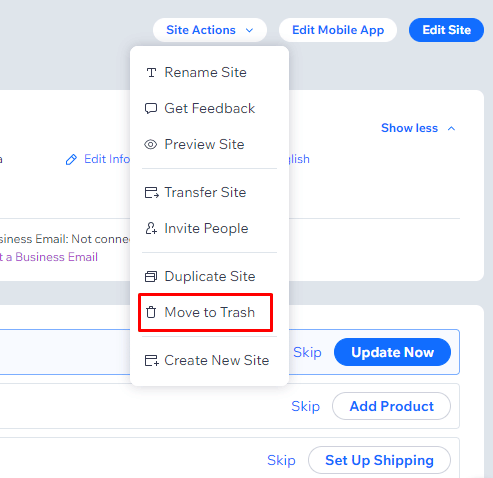
3. Klicken Sie im Popup auf In den Papierkorb verschieben, um die Website zu löschen und in den Papierkorbbereich zu verschieben.
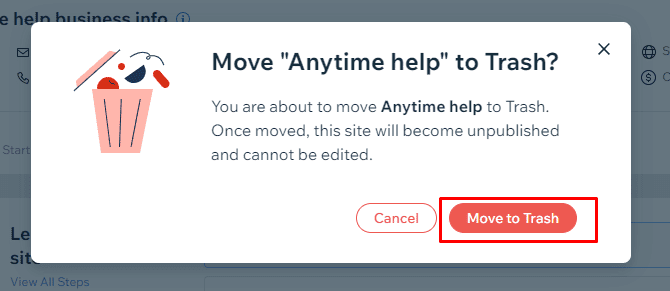
Schritt III: Kündigen Sie Ihre Wix-Domain
Im Folgenden finden Sie die Schritte, um zu erfahren, wie Sie Ihre Wix-Domain kündigen können.
Hinweis: Domain-Domains sind nicht erstattungsfähig. Und im Gegensatz zum Premium-Abonnement von Wix bieten sie keine 14-tägige Testphase an. Auch wenn Sie mehrere Wix-Domains kündigen möchten, müssen Sie diese Schritte mehrmals wiederholen.
1. Klicken Sie auf das Profilsymbol in der oberen rechten Ecke Ihrer Dashboard-Seite von Wix.
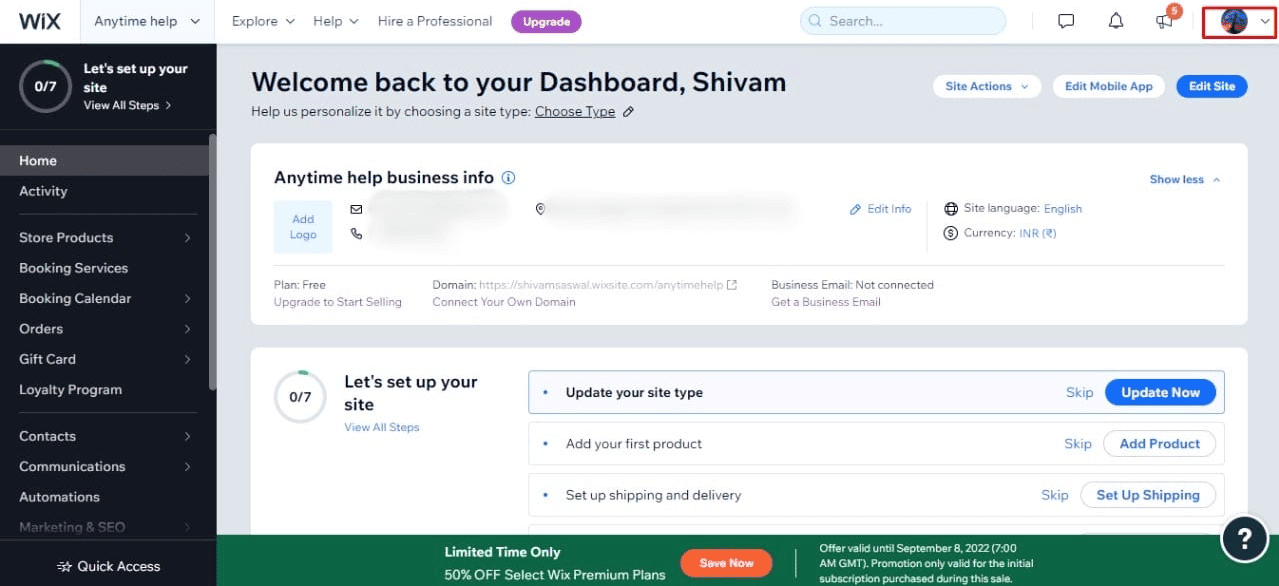
2. Klicken Sie auf die Option Domains, um auf die Liste der Domains zuzugreifen, die Sie bei Wix gekauft haben.
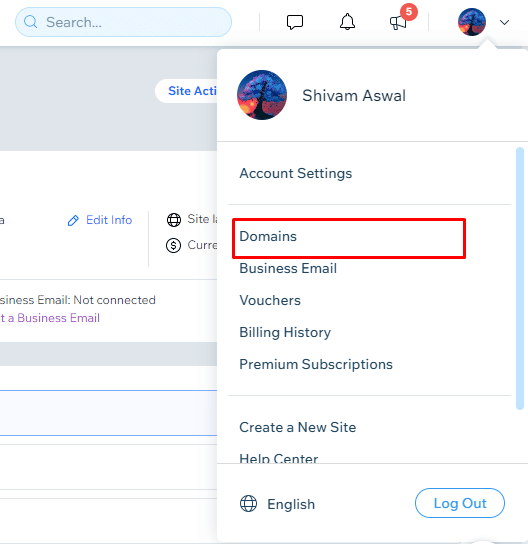
3. Klicken Sie auf das Symbol mit den drei Punkten neben der Domain, um auf das Dropdown-Menü zuzugreifen.
4. Klicken Sie auf Von Wix entfernen.
Hinweis: Sie können auch die Option auswählen, es auf ein anderes Wix-Konto oder von Wix weg zu übertragen.

5. Um Ihre von Wix mitgebrachte Domain endgültig zu kündigen, klicken Sie im Popup auf die Option Entfernen.
Schritt IV: Lösche dein Wix-Konto
Stellen Sie mithilfe der folgenden Schritte sicher, dass Sie alle vorherigen Schritte zum Löschen eines Wix-Kontos erfolgreich abgeschlossen haben.
1. Von Ihrem Wix-Dashboardklicken Sie auf das Profilsymbol > Kontoeinstellungen.
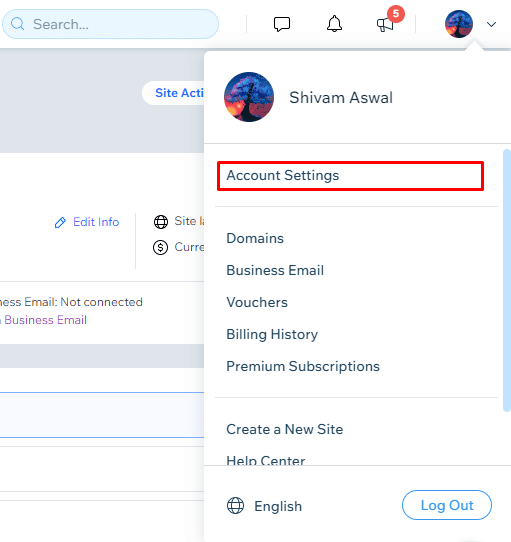
2. Scrollen Sie zum Ende der Seite und klicken Sie auf die Option „Mehr erfahren“ im Abschnitt „Konto schließen“.
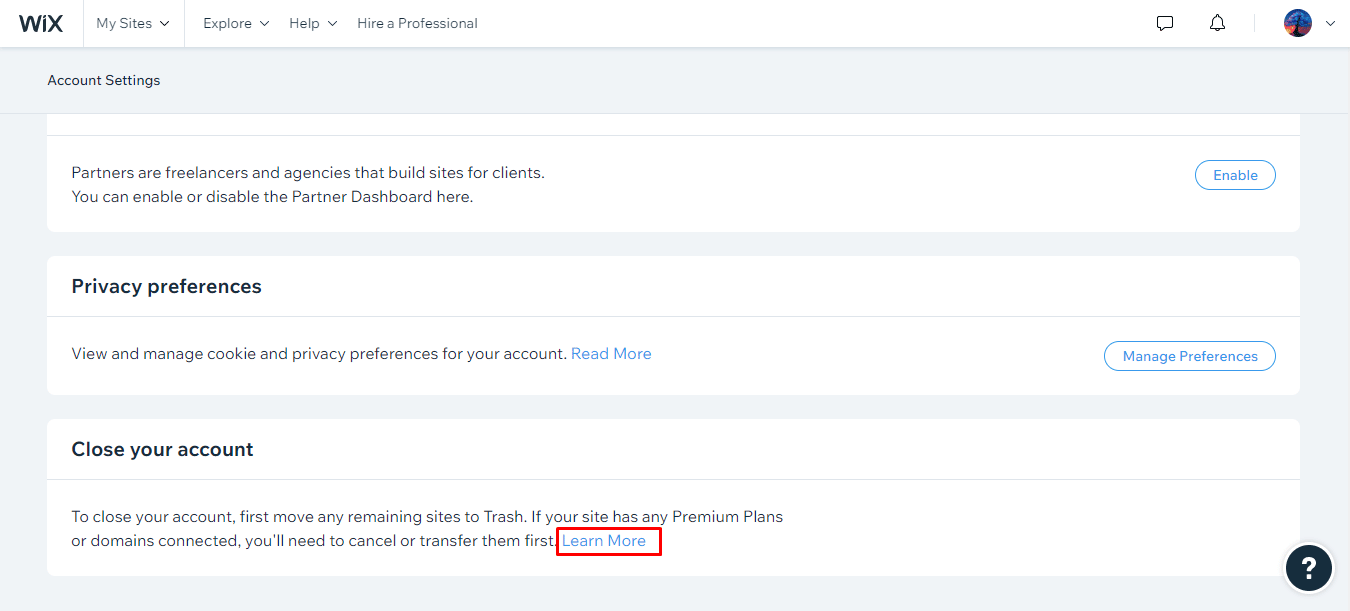
3. Klicken Sie auf die Option Konto schließen.
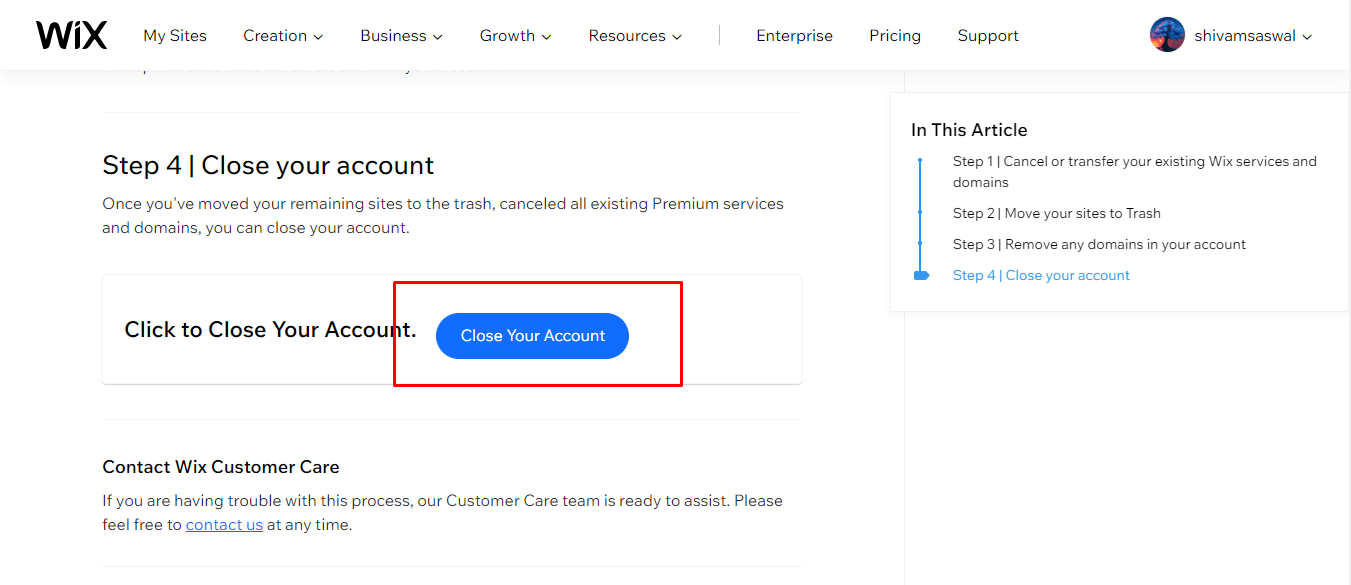
4. Wählen Sie nun den Grund für die Schließung Ihres Kontos aus und geben Sie Feedback und Passwort ein.
5. Klicken Sie dann auf Konto schließen, um Ihr Wix-Konto endgültig zu löschen.
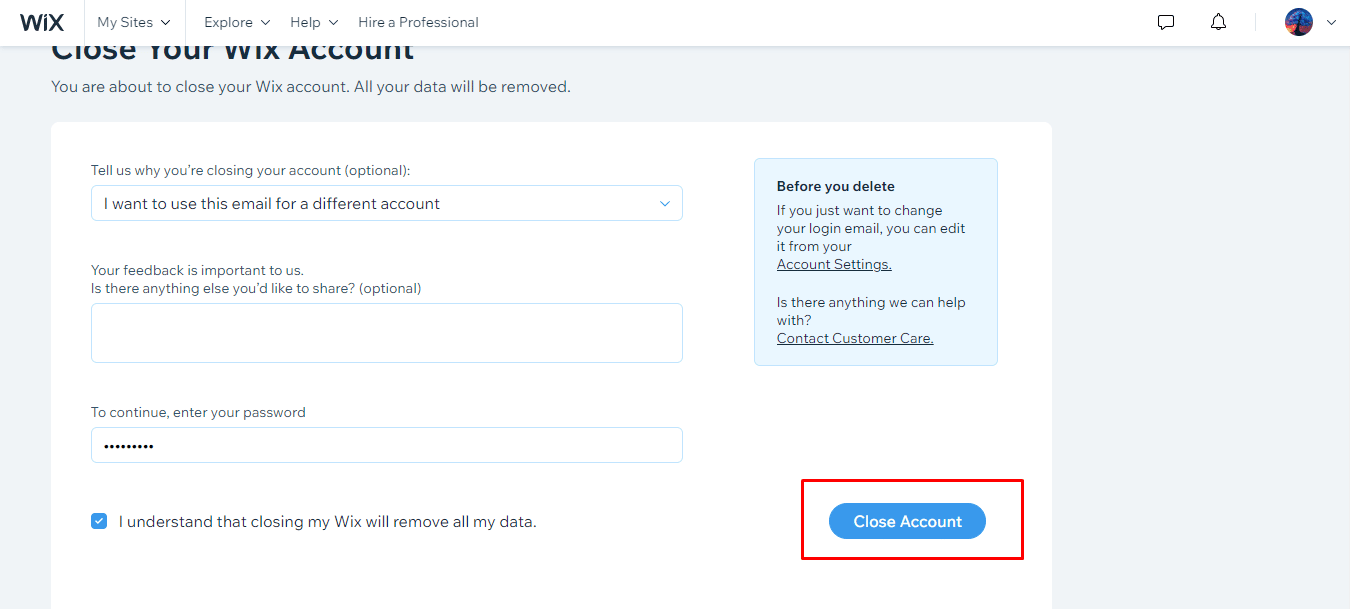
Wie löscht man sein Eigentümerkonto bei Wix?
Nachdem Sie erfahren haben, wie Sie ein Wix-Konto löschen, sehen wir uns an, wie Sie Ihr Wix-Eigentümerkonto löschen können.
1. Greifen Sie auf die zu offizielle Website von Wix und klicken Sie auf Anmelden.
2. Melden Sie sich dann bei Ihrem Wix-Konto an, um auf Ihr Wix-Dashboard zuzugreifen.

3. Klicken Sie auf das Profilsymbol > Kontoeinstellungen > Mehr erfahren.
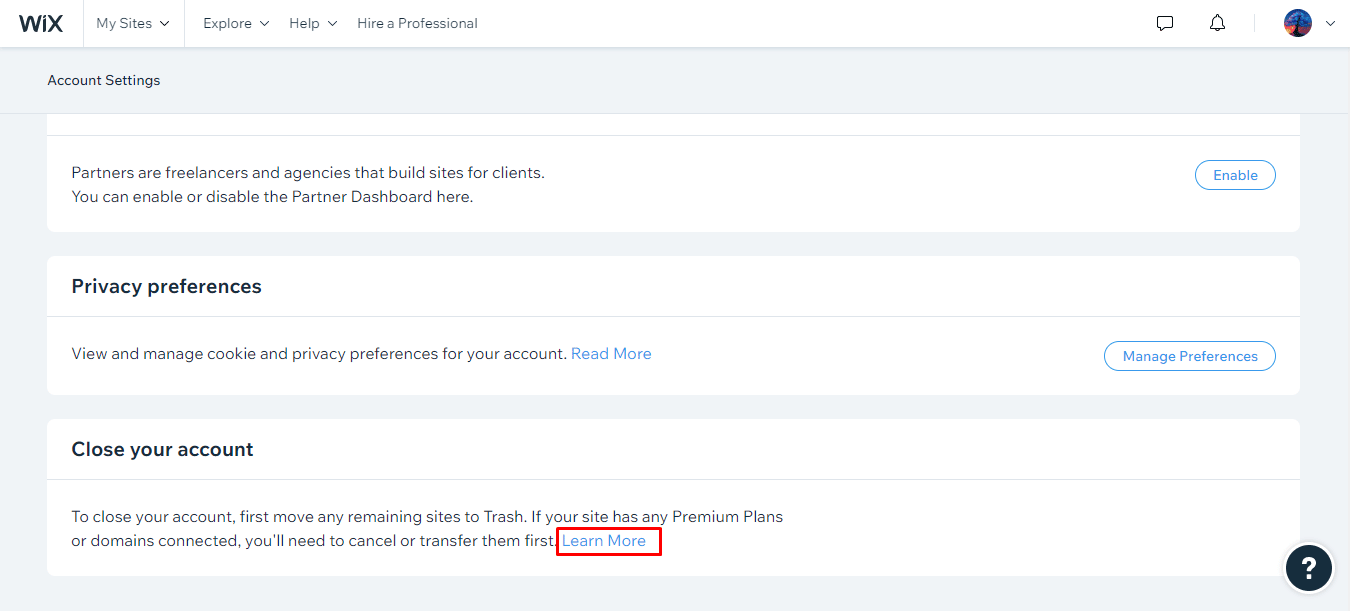
4. Lesen Sie alle Anweisungen und klicken Sie auf die Option Konto schließen.
5. Wählen Sie den gewünschten Grund für die Schließung Ihres Wix-Kontos.
6. Geben Sie Ihr Feedback und Ihr Wix-Kontopasswort ein und klicken Sie auf Konto schließen, wie unten gezeigt.

Wie können Sie Ihre Wix-Domain kündigen?
Wix verfügt über eine automatische Verlängerungsfunktion, mit der bei Wix gekaufte Domains automatisch verlängert werden, um sicherzustellen, dass Ihre Website online bleibt. Wenn Sie diese Website nicht mehr verwenden, können Sie sie kündigen, um die automatische Verlängerung zu verhindern. Wenn Sie eine Domain über Wix gekauft haben, haben Sie die Möglichkeit, sie auf ein anderes Wix-Konto oder von Wix weg zu übertragen. Aber du musst deine Domains entweder kündigen oder übertragen, bevor du dein Wix-Konto löschst. Wenn Sie möchten, dass die Wix-Domain nicht Teil Ihres Wix-Kontos ist, befolgen Sie die unten aufgeführten Schritte.
1. Greifen Sie auf die zu offizielle Website von Wix auf Ihrem Browser.
2. Melden Sie sich bei Ihrem Konto an und klicken Sie auf das Profilsymbol in der oberen rechten Ecke.
3. Klicken Sie dann auf die Option Domänen.
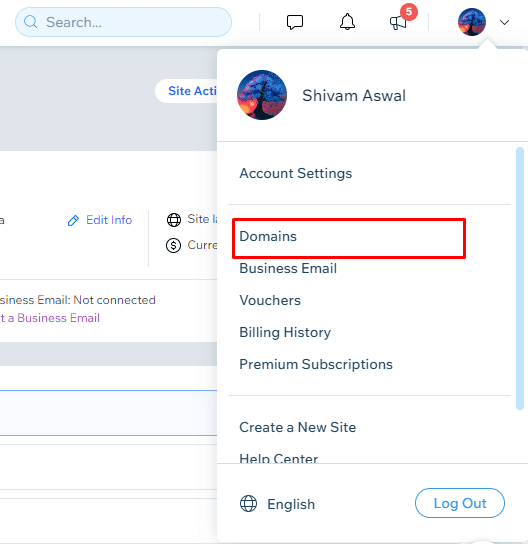
4. Klicken Sie im Dropdown-Menü neben der Domain auf das Symbol mit den drei Punkten > Von Wix entfernen.

5. Klicken Sie dann auf Entfernen aus der Popup-Warnung.
Wie kannst du deine Kreditkarte von Wix entfernen?
Um Online-Zahlungen komfortabel zu gestalten, ermöglicht Ihnen Wix Folgendes hinzuzufügen: Entfernen oder wechseln Sie zwischen verschiedenen Zahlungsmethoden wie Razorpay, Paypal, Upay India und sogar manuellen Zahlungen auf Ihr Wix-Konto. Wenn du jedoch mehrere Zahlungsmethoden hinzugefügt hast und einige davon nicht mehr verwendest, kannst du diese Zahlungsmethode aus deinem Wix-Konto entfernen. Ihre Kreditkarte oder eine andere Zahlungsmethode kann mithilfe der folgenden Schritte problemlos entfernt werden.
1. Melden Sie sich bei Ihrem an Wix-Konto und klicken Sie im linken Bereich auf Einstellungen.
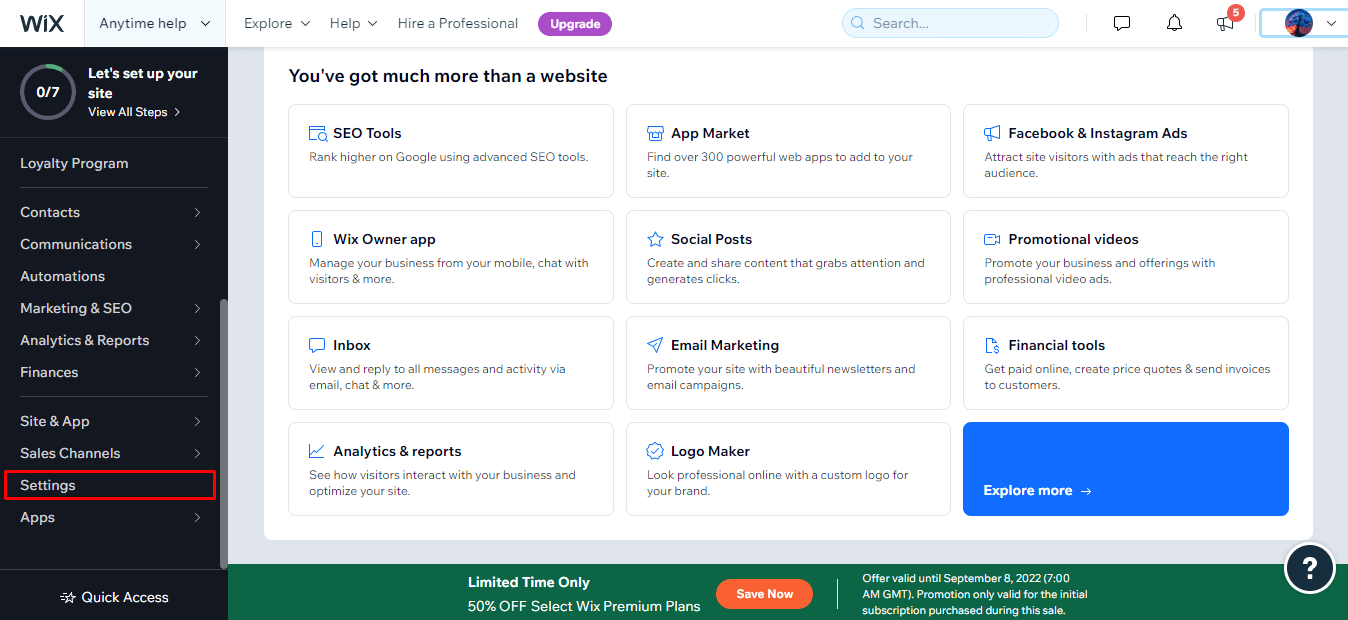
2. Klicken Sie auf Zahlungen akzeptieren.
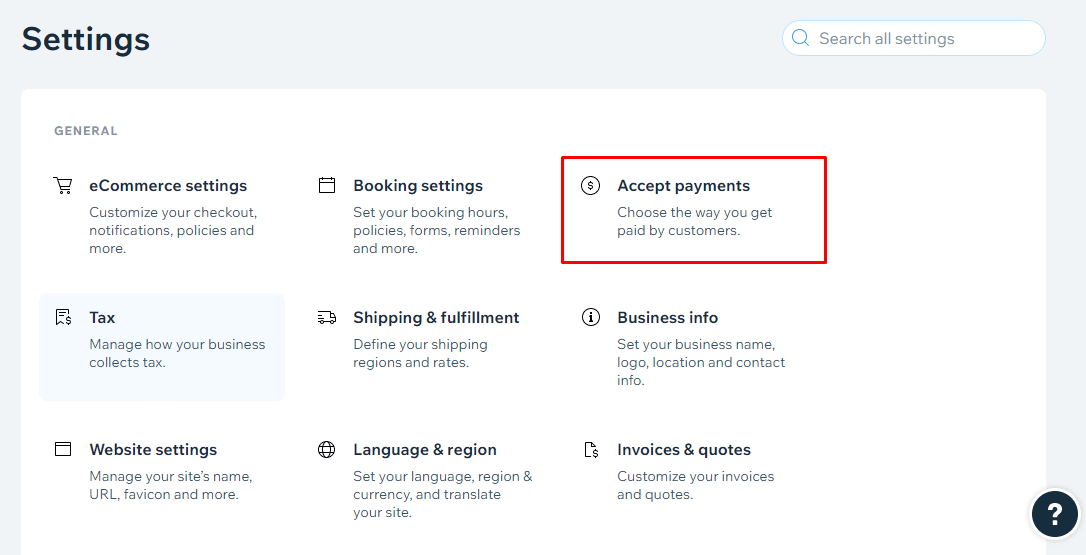
3. Klicken Sie in der Liste der Zahlungsmethoden neben der gewünschten Zahlungsmethode, die Sie entfernen möchten, auf Verwalten.
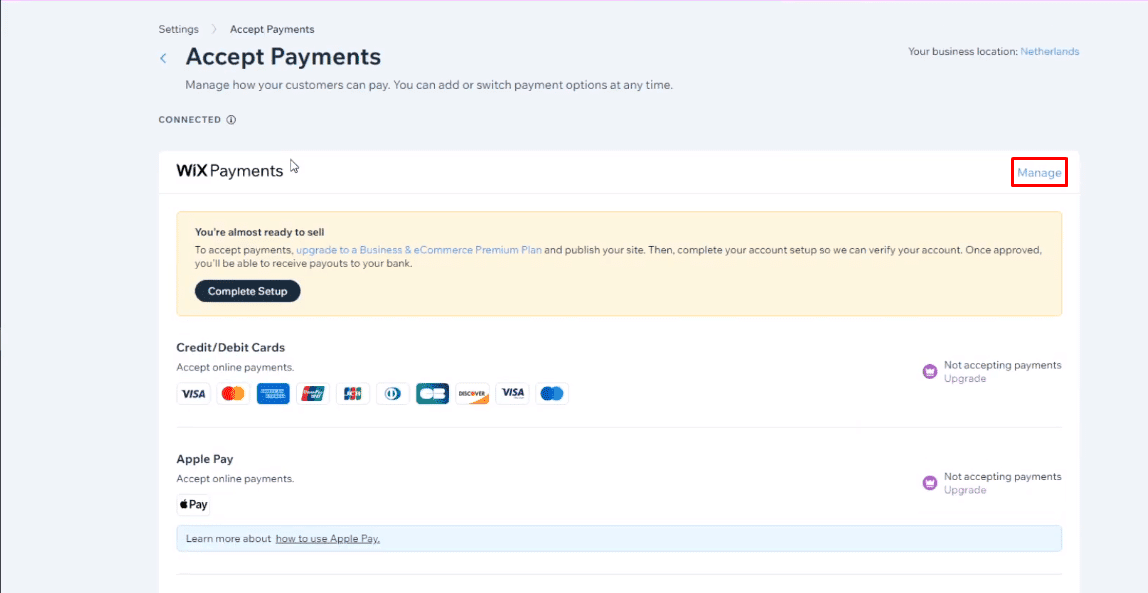
4. Klicke auf Wix Payments trennen.
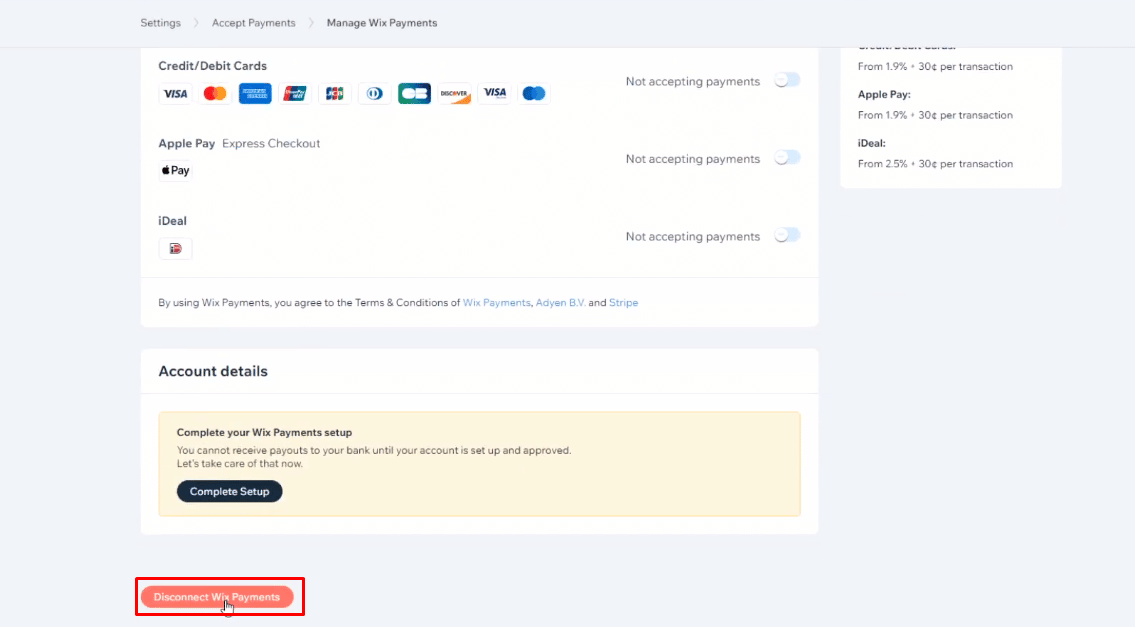
5. Klicken Sie dann im Bestätigungs-Popup auf Trennen.
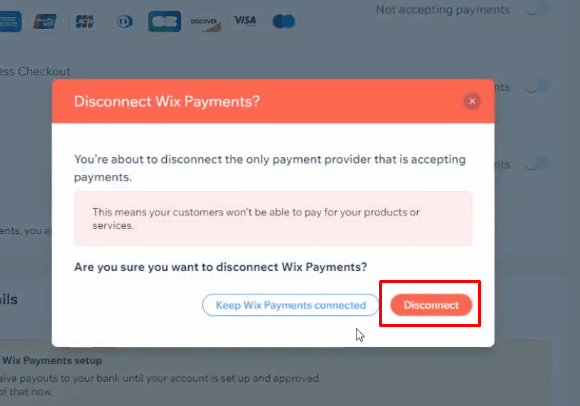
Können Sie Ihre Wix-Website privat machen?
Ja, Sie können Ihre Website von Wix privat machen. Wix verfügt über eine Funktion, mit der Sie Webseiten Ihrer Website passwortgeschützt machen können, sodass diese Webseiten von ausgewählten Benutzern mit dem Passwort aufgerufen werden können. Diese Webseiten sind privat und werden nicht angezeigt Suchmaschinen wie Google und Yahoo. Diese Funktion eignet sich hervorragend zum Erstellen von Admin-Seiten.
***
Wir hoffen, dass Sie verstanden haben, wie Sie ein Wix-Konto mit den detaillierten Schritten zu Ihrer Hilfe löschen. Sie können uns Fragen oder Vorschläge zu anderen Themen mitteilen, zu denen wir einen Artikel veröffentlichen sollen. Schreiben Sie sie in den Kommentarbereich unten, damit wir es wissen.

